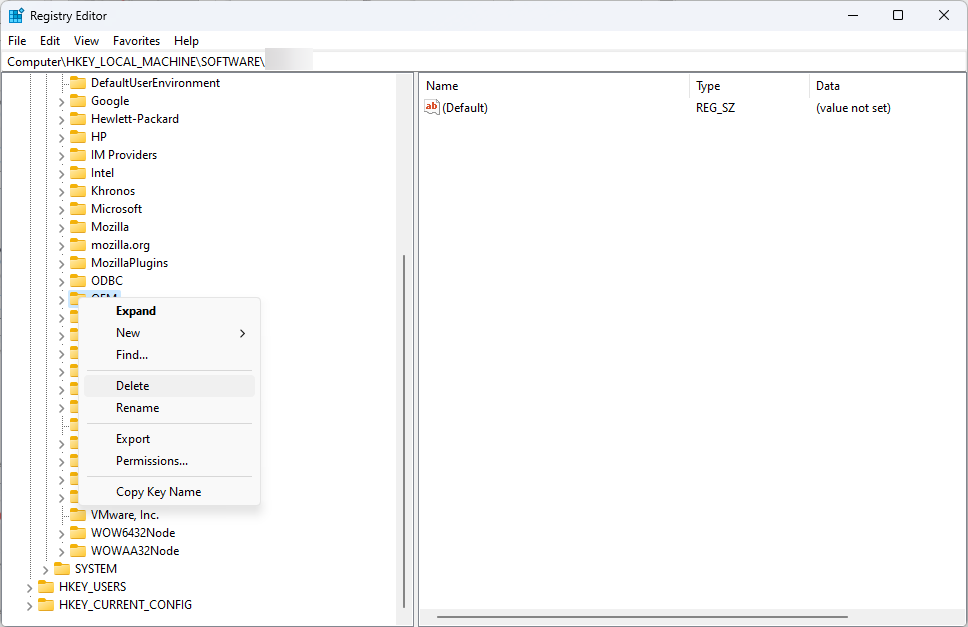Microsoft Safety Scanner ist ein tragbares Tool zum Entfernen von Malware
- Diese Software ist für verschiedene Windows-Versionen verfügbar, einschließlich der neuesten.
- Obwohl Microsoft Safety Scanner nützlich ist, kann er den Echtzeitschutz auf Ihrem PC nicht ersetzen.

Wenn Windows Defender nicht funktioniert oder Sie Probleme mit Ihrer Antivirensoftware haben, können Sie einen Virus mit Microsoft Safety Scanner entfernen.
Dieses Tool ist unglaublich einfach zu verwenden. Wenn Sie damit noch nicht vertraut sind, zeigen wir Ihnen heute, wie Sie es richtig verwenden.
Kann Microsoft Safety Scanner einen Virus entfernen?
Microsoft Safety Scanner ist eine On-Demand-Virenscanner-Software, die alle Arten von Malware entfernen kann.
Obwohl die Software keinen Echtzeitschutz bietet, kann sie kostenlos von der Microsoft-Website heruntergeladen werden und ist eine gute Alternative zu Ihrem regulären Antivirenprogramm.
Wie kann ich mit dem Microsoft Safety Scanner einen Virus entfernen?
Wie kann ich den Microsoft Safety Scanner herunterladen?
- Besuche den Downloadseite für den Microsoft Safety Scanner.
- Laden Sie die Version herunter, die zu Ihrer Architektur passt.

- Warten Sie, bis der Downloadvorgang abgeschlossen ist.
Um mehr über diese Software zu erfahren, haben wir ein Special Überprüfungsleitfaden für Microsoft Safety Scanner das enthält weitere nützliche Informationen.
Wie kann ich Microsoft Safety Scanner verwenden?
- Führen Sie die heruntergeladene Microsoft Safety Scanner-Datei aus.
- Akzeptieren Sie die Nutzungsbedingungen und klicken Sie Nächste.

- Klicken Nächste erneut, um fortzufahren.

- Wählen Sie anschließend den Scantyp aus, den Sie durchführen möchten, und klicken Sie auf Nächste.

- Warten Sie, bis der Scan abgeschlossen ist.
Verwenden Sie Microsoft Safety Scanner über die Befehlszeile
- Drücken Sie die Taste Windows Taste + S und Typ cmd. Wählen Als Administrator ausführen.

- Navigieren Sie mit dem Befehl cd zum Speicherort, an den Microsoft Safety Scanner heruntergeladen wird. In unserem Beispiel haben wir den folgenden Befehl verwendet:
cd Downloads
- Führen Sie den folgenden Befehl aus, um Ihren PC zu scannen:
msert
Um die Befehlszeile vollständig zu nutzen, können Sie einen der folgenden Parameter verwenden:
| msert /f | Führen Sie einen vollständigen Scan durch. |
| msert /q | Scannen Sie den PC im Hintergrund ohne visuelle Schnittstelle auf Malware |
| msert /f /q | Führen Sie einen vollständigen Scan ohne visuelle Schnittstelle durch |
| msert /f: y | Es scannt Ihren PC und entfernt automatisch infizierte Dateien. |
| msert /n | Scannen Sie im Nur-Erkennungsmodus, ohne Dateien zu entfernen |
| msert /h | Erkennen Sie hochgradige und schwerwiegende Bedrohungen |
Sie können diese Parameter beliebig kombinieren, um die gewünschten Ergebnisse zu erzielen.
- So entfernen Sie doppelte Laufwerksbuchstaben unter Windows 11
- So aktivieren oder deaktivieren Sie TRIM unter Windows 11
- So aktivieren oder deaktivieren Sie die Verbesserung der Zeigergenauigkeit unter Windows 11
- 4 Möglichkeiten, den SSD-Zustand unter Windows 11 zu überprüfen
- Verhält sich der Windows 11-Controller wie eine Maus? So stoppen Sie es
Microsoft Safety Scanner vs. Defender
- Windows Defender bietet Echtzeitschutz vor Malware und ist standardmäßig aktiviert.
- Es wird automatisch über Windows Update aktualisiert.
- Microsoft Safety Scanner bietet keinen Echtzeitschutz und kann Ihre Antivirensoftware nicht ersetzen.
- Es wird nicht regelmäßig aktualisiert. Um die neuesten Updates zu erhalten, müssen Sie die Software erneut manuell herunterladen.
- Microsoft Safety Scanner ist portabel und kann auf jedem PC ausgeführt werden, sogar von einem Flash-Laufwerk.
Sie können den Microsoft Safety Scanner zwar zum Entfernen eines Virus von Ihrem PC verwenden, wir empfehlen Ihnen jedoch, sich auf zuverlässige Software zu verlassen Antivirensoftware für Windows 11 zum Schutz. Wenn Sie ein begrenztes Budget haben, überprüfen Sie es wie gut Windows Defender ist und bleib dabei.
Haben Sie dieses Tool schon einmal verwendet und wie waren Ihre Erfahrungen damit? Lassen Sie es uns im Kommentarbereich wissen.